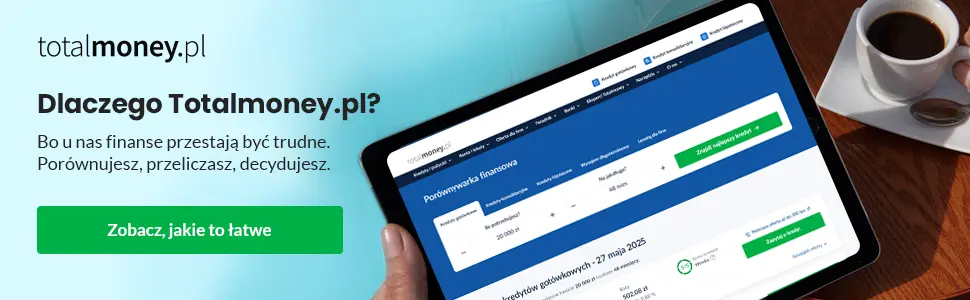Czy wiesz, że możesz obliczyć RRSO (Rzeczywistą Roczną Stopę Oprocentowania) za pomocą Excela? Dzięki prostym formułom, Excel staje się nieocenionym narzędziem do kalkulacji finansowych. W naszym artykule dowiesz się, jak to zrobić krok po kroku.

- Rzeczywista Roczna Stopa Oprocentowania to wskaźnik kosztów kredytu, który uwzględnia wszystkie opłaty i prowizje, dając pełny obraz całkowitego kosztu zobowiązania.
- RRSO jest kluczowym wskaźnikiem pozwalającym porównać różne oferty kredytowe, ponieważ pokazuje rzeczywiste koszty kredytu w ujęciu rocznym.
- W Excelu można łatwo obliczyć RRSO korzystając z wbudowanej funkcji RATE, która pozwala na dokładne określenie stopy oprocentowania w określonym okresie.
- Zastosowanie Excela do obliczeń RRSO pozwala na szybkie i precyzyjne porównanie różnych ofert kredytowych, co pomaga w podjęciu świadomej decyzji finansowej.
Jaki jest wzór na RRSO?
RRSO (Rzeczywista Roczna Stopa Oprocentowania) uwzględnia wszystkie koszty związane z kredytem, takie jak odsetki, prowizje i inne opłaty, przeliczając je na roczną stopę procentową. Obliczenie RRSO można wykonać za pomocą złożonego wzoru matematycznego, który uwzględnia przepływy pieniężne w różnych okresach.
Wzór na obliczenie wskaźnika jest następujący:

Wzór jest skomplikowany, dlatego mało kto decyduje się na samodzielne obliczenia. W obliczeniach pomocny okaże się jednak kalkulator RRSO, który znajdziesz w sieci.
Jak obliczyć RRSO w Excelu?
Obliczenie RRSO (Rzeczywistej Rocznej Stopy Oprocentowania) w Excelu jest łatwe i wymaga wykorzystania funkcji IRR (Internal Rate of Return). Wartości przepływów pieniężnych (różnice między wpłatami i wypłatami) są wprowadzane do kolumny, a następnie funkcja IRR jest stosowana do tego zakresu danych, co daje miesięczną stopę procentową. Ostatecznie, wynik jest przemnażany przez 12, aby uzyskać RRSO w ujęciu rocznym.
Jak zrobić to krok po kroku?
- Wprowadź przepływy pieniężne w kolumnie, gdzie wartość kredytu i opłat jest ujemna, a wpłaty są dodatnie.
- Wybierz zakres danych, który zawiera te przepływy pieniężne.
- Ustaw funkcję IRR na ten zakres danych, co zwróci miesięczną stopę procentową (Funkcję IRR w Excelu znajdziesz w karcie "Formuły" w sekcji "Funkcje finansowe". Możesz ją również znaleźć, korzystając z paska formuł, wpisując "IRR" i naciskając Enter)
- Wynik pomnóż przez 12, aby uzyskać RRSO w ujęciu rocznym.
Jak samodzielnie policzyć RRSO?
Wzór na RRSO do samodzielnych obliczeń podaliśmy już powyżej. Co jednak znaczą jego poszczególne elementy?
- K – numer kolejnej wypłaty raty kredytu,
- K′ – numer kolejnej spłaty raty kredytu,
- AK – kwota wypłaconego kredytu,
- A K'' – kwota spłaty raty kredytu,
- ∑ – suma,
- m – numer ostatniej wypłaty raty kredytu,
- m′ – numer ostatniej wpłaty raty kredytu,
- tK – okres pomiędzy dniem pierwszej wypłaty a dniem wypłaty o numerze K,
- tK′ - okres pomiędzy dniem pierwszej wypłaty a dniem spłaty o numerze K′,
- i – rzeczywista roczna stopa oprocentowania.
Jak widzisz, dokonanie obliczeń na podstawie tego wzoru jest skomplikowane i niewiele osób poradzi sobie z tym zadaniem. Zdecydowanie łatwiej więc użyć funkcji w Exelu. Na szczęście zazwyczaj nie musisz jednak tego robić, ponieważ banki same podają wysokość RRSO dla swoich ofert.
Jest to ich obowiązek wynikający z ustawy o kredycie konsumenckim. Jeśli więc nie możesz znaleźć tej informacji na stronie banku, to skontaktuj się z jego pracownikiem. Możesz też skorzystać ze specjalnych kalkulatorów kredytowych, które porównują oferty różnych banków.